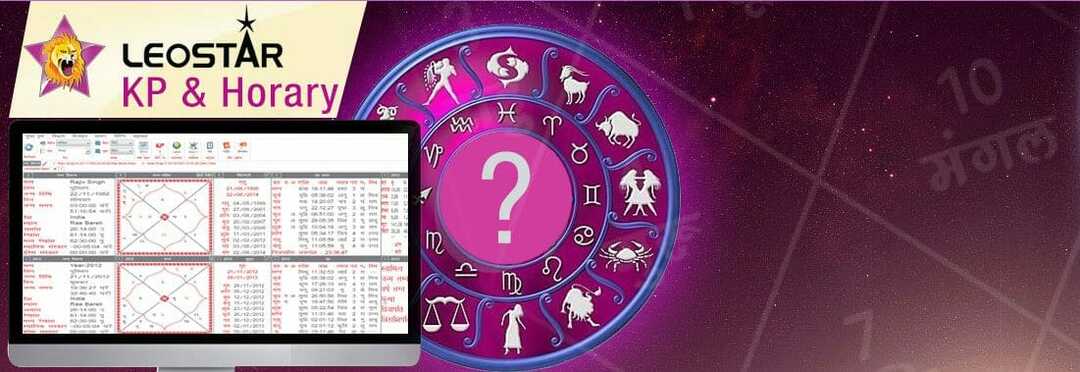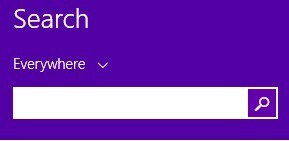- Con il rilascio di Steam Deck, ora avrai la tua libreria Steam ovunque tu vada su un gadget moderno e all'avanguardia.
- Izmantojiet Android lietotni ar Steam Deck bez vienkāršības, kas ir ļoti svarīgas.

XINSTALĒT, NOklikšķinot uz LEJUPIELĀDES FAILA
SPONSORIZZATO
- Lejuplādēt un instalēt Fortect jūsu datorā.
- Apri lo strumento e Avvia la scansione.
- Fai click su Ripara e correggi gli errori in pochi minuti.
- Fino ad ora, ben 0 utenti hanno già scaricato Fortect questo mese.
Abbiamo ir pieejams operētājsistēmā Windows 11, izmantojot visus sīkrīku tipus, tostarp tālruņus un datorus Hades Canyon.
Ciò offre l’opportunità senza precedenti di eseguire app Android sulla Maggior parte di questi dispositivi, grazie alla Serie di emulatori disponibili in the system operative Windows.
Lietojiet ne tikai pēc kārtas: Android lietotne, kas ir pieejama Steam Deck. Ti mostreremo se ciò è possibile o meno in questa guida.
Vai Steam Deck ir Android lietotne?
Lo Steam Deck ir pieejams Steam operētājsistēmai. Šī operētājsistēma ir viena no Linux operētājsistēmas publikācijas versijai. Come la maggior parte delle console bāzes operētājsistēmā Linux, izmantojiet Android lietotni Steam Deck sarà difficile.
Questo perché non esistono praticamente emulatori Linux, kas ir derīgs, lai izmantotu stāstu. Anche se gli emulatori non sono la milliore opzione, potrebbe esserci un modo per seguire i giochi Android.
Vai esat lietojis Android sul mio Steam Deck lietotni?
ASV Genymotion
Šis process ir saistīts ar divkāršās sāknēšanas problēmu un rada problēmas. Non siamo responsabili per eventuali danni che potrebbero verificarsi, se decidi di eseguire questi passaggi lo fai a tuo rischio e pericolo.
1.1 Lejupielādēt Genymotion
- Apri la Konsole sul tuo Tvaika klājs.
- Pēctecība, ir nepieciešams administratora paroles uzlikšana. Fallo con il secente comando:
passwd
- Sblocca il file system con il secente comando:
sudo steamos-readonly disable
- Esegui questi tre comandi. Assicurati di muovere il mouse mentre viene eseguito il secondo comando:
sudo pacman -S archlinux-keyring
sudo pacman-key --init
sudo pacman-key --populate archlinux - Devi scaricare le dipendenze necessarie usezando il secente comando:
sudo pacman -S --needed base-devel
- Se ti viene richiesto di inserire un input, premi Invio.
-
Faktiski: se hai riscontrato problemi con il passaggio precedente, ripeti il passaggio 4 e quindi esegui questo comando:
sudo pacman -S base-devel - Infine, instalējiet Genymotion eseguendo questo comando:
yay -Sy --noconfirm genymotion
- Una volta terminato il comando precedente, fai doppio clic sull’icona Genymotion o esegui questo comando:
genymotion
1.2. Emulatora konfigurēšana
- Dopo l’avvio di Genymotion, fai clic sul pulsante più e seleziona Amazon Fire HD 8.
- Imposta il nome desiderato e assicurati che la Android versija sia impostata su 9.

- Secīgi konfigurējiet aparatūras uzstādīšanu modo che corrispondano un quelle dello ekrānuzņēmumu.

- Nella pagina Vizualizācija, lascia tutto così com’è e fai clic su Avanti.

- Nella schermata Android opcijas, lascia tutto così com’è. Se è selezionata l’opzione Usa tastiera virtuale per l’immissione di testo, deselezionala.

- Successivamente, il tuo emulatore dovrebbe avviarsi. In caso contrario, tarifs clic sul pulsante Riproduci.

1.3 Scaricare faila papildinājumi
- Ielādēt i pacchetti di traduzione ARM e Aurora veikals.

- Dopo aver scaricato entrambi i file, trascina e rilascia Genymotion-ARM-Translation_for_9.0.zip nella finestra aperta dell’emulatore. La tua macchina virtuale dovrebbe essere in esecuzione prima di farlo.
- L’installazione verrà ora avviata. Segui le istruzioni visualizzate sullo schermo per completare il processo.
- Una volta terminato il processo, riavvia l’emulatore.
- Successivamente, trascina e rilascia il file apk di Aurora veikals nella finestra dell’emulatore e segui le istruzioni sullo schermo per installarlo.
Consiglio dell'esperto:
SPONSORIZZATO
Alcuni problemi del PC sono difficili da correggere, soprattutto quando si tratta di file di sistēmas un arhīvu Windows mancanti vai danneggiati.
Assicurati di utilizzare uno strumento dedicato come Fortect, che eseguirà la scansione e sostituirà i file danneggiati con le loro nuove versioni trovate nel suo archivio.
Unikāls veids Android lietotnei ar Steam Deck ir lejupielādēts un emulators Android un Genymotion, kas ir saderīgāks.
- Vai lejupielādēt Steam Continuano vai Scendere 0?
- Kļūda Steam dei Fails nav apstiprināts: Come Risolvere
- Steam bez Connette: Risolvi ar Queste 5 Soluzioni
- Come Disabilitare gli Aggiornamenti Automatici di Steam
- Nāc Risolvere l’Arresto un l’Avvio del Download di Steam
Steam vai giochi Android?

Steam bez giochi Android nativi. Ir svarīgi, lai arī Oddworld: Stranger’s Wrath ir pieejams operētājsistēmā Android un Steam.
Inoltre, Steam sta cercando di offrire un’esperienza mobile agli utenti Android. Tutto questo grazie visas lietotnes Steam saite pakalpojumā Google Play Jūs esat piekritis savienot kontrolieri no tālruņa un datora ar Steam. Da qui ora puoi goderti i tuoi giochi Steam.
Ir iespējams izmantot Android lietotni Steam Deck, un visas iespējas ir pieejamas, lai piezīmjdatori būtu noderīgi. Tā ir iespēja izmantot Android x86 virtuālajā mašīnā ar Steam Deck, un tas nav ideāls risinājums.
Nepieciešams iegādāties pārnēsājamo konsoli, kas atbalsta Windows operētājsistēmām, kas paredzētas Android ierīcēm.
Facci sapere se hai una alternatīva risinājuma izmantošana Android lietotnē Steam Deck, kas var pievienot komentārus.
Stai avendo ancora problemi?
SPONSORIZZATO
Se i suggerimenti che ti abbiamo dato qui sopra non hanno risolto il tuo problem, il tuo computer potrebbe avere dei problemi di Windows più gravi. Ti suggeriamo di scegliere una soluzione completa come Fortect per risolvere i problemi in modo efficiente. Dopo l'installazione, basterà fare clic sul pulsante Vizualizēšana un labošana e secivamente su Avvia riparazione.